| 系统要求-----对基于x86的计算机:建议使用一个或多个主频不低于550MHz(支持的最低主频为133MHz)的处理器。每台计算机最多支持8个处理器,建议使用Intel Pentium/Celeron系列、AMD K6/Athlon/Duron系列或兼容的处理器。建议最少使用128MB的RAM,最大支持32GB。对基于Itanium体系结构的计算机:使用一个或多个主频不低于733MHz的处理器。每台计算机最多支持8个处理器。RAM最小为1GB,最大为64GB。硬盘可用空间,在基于x86的计算机上,该空间大约为1.25GB到2GB,在基于Itanium体系结构的计算机上,该空间大约为3GB到4GB,如果您通过网络而不是CD-ROM运行安装程序,或者从FAT或FAT32分区执行升级(推荐使用NTFS文件系统),那么将需要更大的磁盘空间。
一、准备工作
二、安装过程          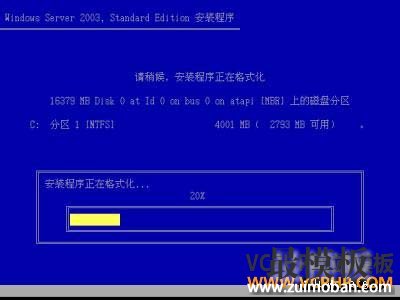      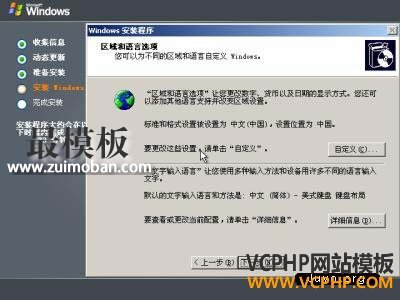 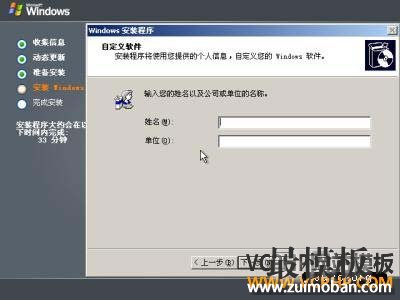 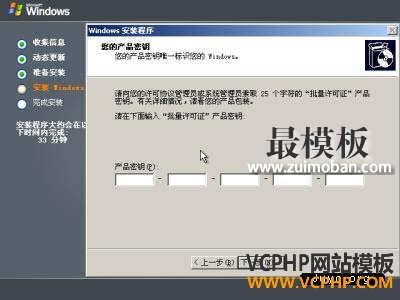 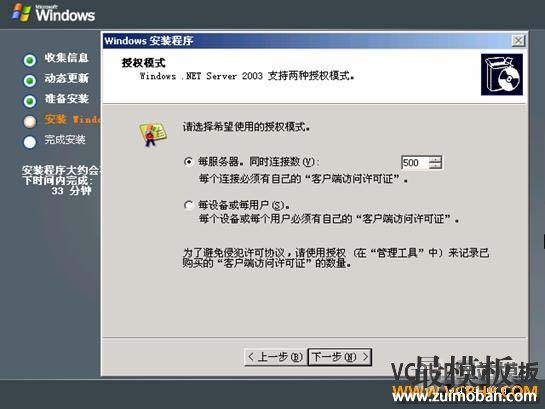 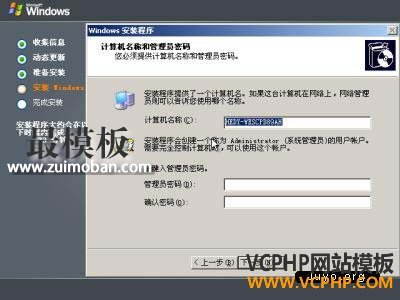    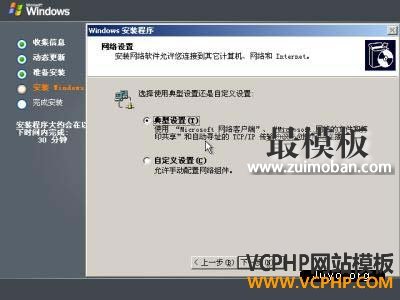    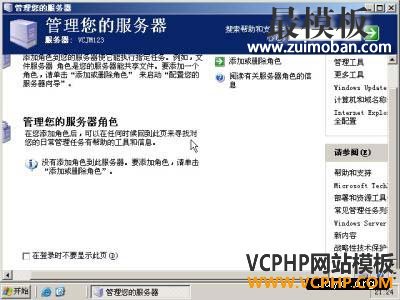 
光盘自启动后,如无意外即可见到安装界面 从光盘读取启动信息,很快出现如下图所示 全中文提示,“要现在安装Windows,请按ENTER”,按回车键 许可协议,这里没有选择的余地,按“F8” 这里用“向下或向上”方向键选择安装系统所用的分区,我这里准备用C盘安装2003,并准备在下面的过程中格式化C盘。选择好分区后按“Enter”键回车,安装程序将检查C盘的空间和C盘现有的操作系统。 上图表示安装程序检测到C盘已经有操作系统存在,提出警告信息。如果你选择安装系统的分区是空的。在这里我坚持用C盘安装系统,根据提示,按下键盘上的“C”键后出现如下图所示 上图最下方提供了5个对所选分区进行操作的选项,其中“保存现有文件系统(无变化)”的选项不含格式化分区操作,其它都会有对分区进行格式化的操作。这里,我用“上移”箭头键选择“用NTFS文件系统格式化磁盘分区”。 回车后出现格式化C盘的警告。 确定要格式化C盘后,按“F”键,安装程序将开始格式化C盘,格式化过程如下图所示。 只有用光盘启动安装程序,才能在安装过程中提供格式化分区选项;如果用MS-DOS启动盘启动进入DOS下,运行i386\winnt.exe进行安装时,安装Windows 2003过程没有格式化分区选项 格式化C分区完成后,创建要复制的文件列表,跟接着开始复制系统文件 文件复制完后,安装程序开始初始化Windows配置 初始化Windows配置完成后,系统将在15秒后重新启动 这部分安装程序已经完成,系统将会自动在15秒后重新启动,将控制权从安装程序转移给系统。这时要注意了,建议在系统重启时将硬盘设为第一启动盘(不改变也可以)。 重新启动后,首次出现Windows Server 2003启动画面 启动后,出现下图所示 过5分钟后,当提示还需33分钟 区域和语言设置选用默认值就可以了,直接点“下一步”按钮 这里输入你想好的姓名(用户名)和单位,点“下一步”按钮 如果你没有预先记下产品密钥(安装序列号)就麻烦了!这里输入安装序列号,点“下一步”按钮。 如果你想将系统做成服务器就选“每服务器。同时连接数”并更改数值(10人内免费)。否则你随便选啦,反正差别不大,点“下一步”按钮 安装程序自动为你创建又长又难看的计算机名称,自己可任意更改,输入两次系统管理员密码,请记住这个密码,Administrator系统管理员在系统中具有最高权限。密码长度少于6个字符时会出现如下图所示的提示信息。 点击“是”继续安装 日期和时间设置不用讲,选北京时间,点“下一步”继续安装,复制文件、安装网络系统 上图中安装网络系统 让你选择网络安装所用的方式,选“典型设置”就行,然后点“下一步”出现如下图 点“下一步”继续安装,到这里后就不用你参与了,系统会自动完成全过程 安装完成后自动重新启动,出现启动画面,然后出现欢迎画面 上图中,需要按组合键“Ctrl+Alt+Delete”才能继续启动,在XP中此功能默认是关闭的。按组合键“Ctrl+Alt+Delete”后继续启动,出现登陆画面 输入密码后回车,继续启动进入桌面。第一次启动后自动运行“管理您的服务器”向导 如果你不想每次启动都出现这个窗口,可在该窗口左下角的“在登录时不要显示此项”前面打勾然后关闭窗口。关闭该窗口后即见到Windows 2003的桌面 桌面上除了回收站和语言栏外,空白一片。空白一片好做文章啊! (责任编辑:最模板) |
Win2003服务器系统安装图文教程
时间:2016-03-16 02:19来源: 作者: 点击:次
系统要求-----对基于x86的计算机:建议使用一个或多个主频不低于550MHz(支持的最低主频为133MHz)的处理器。每台计算机最多支持8个处理器,建议使用Intel Pentium/Celeron系列、AMD K6/Athlon/Dur
顶一下
(2)
100%
踩一下
(0)
0%
------分隔线----------------------------
- 热点内容
-
- PHPnow开启PHP扩展里openssl支持
PHPnow 是 Win32 下绿色的 Apache + PHP + MySQL 环境套件包。简易安装、...
- 使用ubuntu搭建pptp vpn服务器
vpn全称虚拟专用网络(Virtual Private Network)指的是在公用网络上建立...
- CentOS 6配置Postfix+Mysql认证的邮件服
在开始配置邮件服务器前,先了解下邮件发送的基本过程和几个...
- centos系统yum只更新安全补丁
当大家想只给centos系统更新补丁的时候,往往会把其他一些无用的...
- busybox简介及其简单用法
BusyBox 是标准 Linux 工具的一个单个可执行实现。BusyBox 包含了一...
- PHPnow开启PHP扩展里openssl支持
- 随机模板
-
-
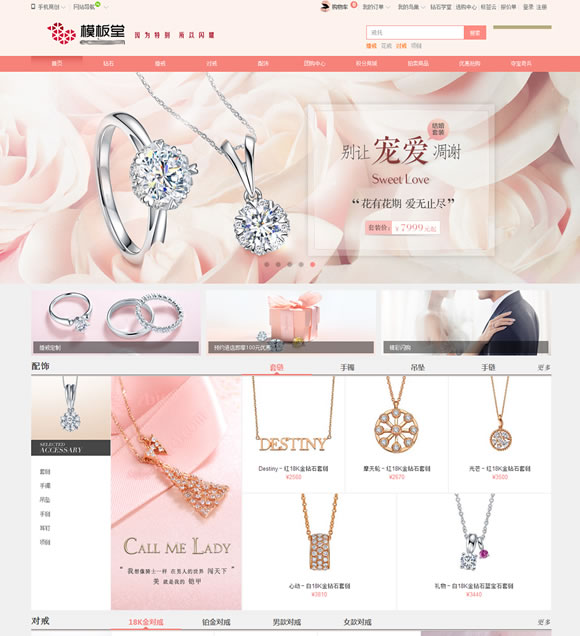 ecshop仿钻石小鸟2016整站模
人气:932
ecshop仿钻石小鸟2016整站模
人气:932
-
 ecshop紫色化妆品模板
人气:664
ecshop紫色化妆品模板
人气:664
-
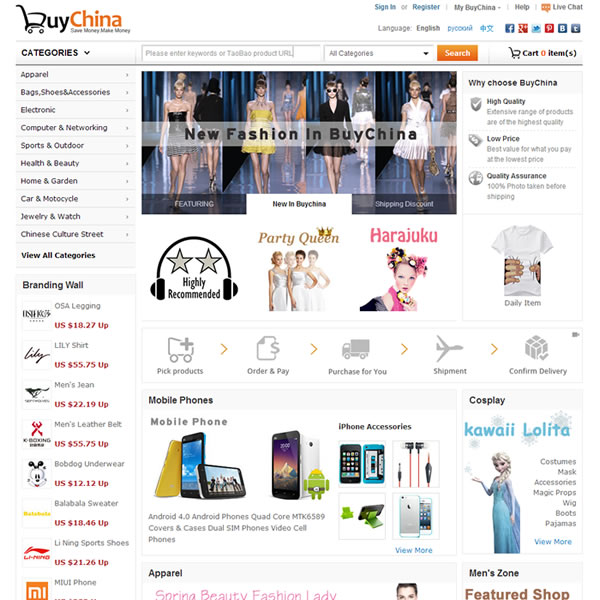 仿buychina多语言淘宝代购系
人气:1588
仿buychina多语言淘宝代购系
人气:1588
-
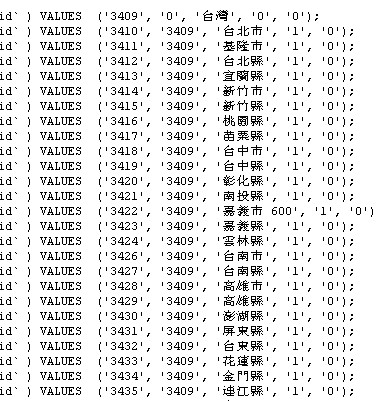 ecshop台湾地区分区信息
人气:1162
ecshop台湾地区分区信息
人气:1162
-
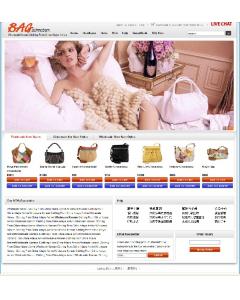 英文卖包包衣服商城|ecs
人气:5353
英文卖包包衣服商城|ecs
人气:5353
-
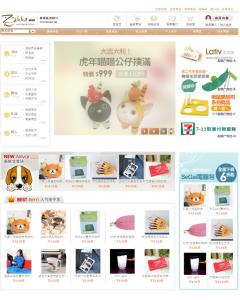 仿Zakka雜貨網ecshop模板
人气:534
仿Zakka雜貨網ecshop模板
人气:534
-
